Vaše Asus PC se nezapne a vy rád bych věděl, co dělat V tom případě? To může znít velmi znepokojivě. Nicméně existují metody pokud si přejete uspořádat takový PC nedaří se spustit. Abych vám to tedy lépe vysvětlil. Tento článek začneme tím, že vás odhalíme hlavní příčiny proč váš počítač zůstává vypnutý. Poté upřesníme Metody 2 k vyřešení problému vašeho počítače Asus. Budete mít na výběr mezi reset kompletně systém s a spouštěcí klíč. Nebo to můžete zkusit opravit pomocí Nástroje WinRe.
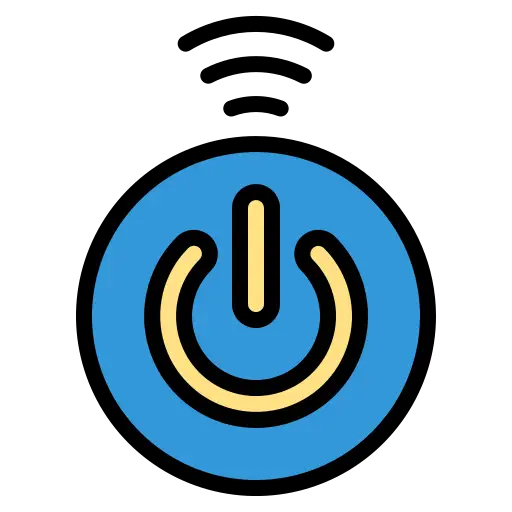
Pochopte důvody, proč se můj počítač Asus již nezapíná:
Jak se spouští počítač Asus?
Problém se spouštěním na počítači Asus může mít různé důvody. Spuštění počítače, také tzv příprava, pracuje po etapách. Ale mezi nimi váš počítač provede určitý počet řízení. V případě, že jeden z nich není průkazný. Může zamknout spuštění operačního systému Windows.
Důvody problému se spouštěním na počítači Asus:
Problém se startováním je nejčastěji způsoben aktualizace ovladače systému které nebylo možné nainstalovat. Jinak to také může být problém s pamětí která je plná. Nebo to může být generováno poškozený systémový soubor ou viru.
Důsledky hardwarové závady na počítači Asus:
V každém případě, pokud se jedná o a softwarová závada. Stále máte možnost to napravit. Na druhou stranu je pravděpodobné, že se váš počítač Asus již nezapne, protože hardwarového problému.
Ve skutečnosti, když vaše pevný disk je poškozen. Poté nelze spustit operační systém. Proto nebudete moci zapnout PC. Uvědomte si, že některé komponenty, jako je DD, se ukáží jako velmi křehký. Pokud se ocitnete v této situaci, budete muset buď zajít do spolehlivého opravce. Nebo se budete moci rozhodnout pro a externí pevný disk. Ten musí zůstat neustále připojen k vašemu PC. A bude nutné nainstalovat Windows 10. Poté bude nutné zajistit, aby byl rozpoznán jako hlavní HDD na vašem Asus PC přes Správce disků Windows.
Jak opravit počítač Asus, který se již nezapíná?
Když Asus PC se nezapne. Máš 2 možnosti jestli to chceš opravit. Na jednu stranu můžete resetujte systém a resetujte nastavení do továrního stavu. Takže máte jistotu, že váš počítač je kompletně vyčištěno. Mějte však na paměti, že přijdete o všechna svá data a aplikace. Nebo máte také možnost to zkusit opravit to přes WinRe. Abychom vám nechali možnost volby, prohloubili jsme každé z níže uvedených řešení.
Resetujte můj nespouštěcí počítač Asus pomocí spouštěcí jednotky USB:
Pokud chcete resetovat počítač Asus pomocí spouštěcí jednotky USB. Nejprve jej budete muset vytvořit. Ten bude obsahovat soubor ISO nástroje pro vytváření médií Windows 10. Ten lze získat z oficiálních stránek společnosti Microsoft zde . Jediné, co musíte udělat, je stáhnout si nástroj pro tvorbu médií. Poté, když jej spustíte, budete muset zkontrolovat možnosti „Vytvořit instalační médium (USB klíčenka, DVD nebo soubor ISO) pro jiný počítač“ et „USB flash disk“. Ty vám umožní vytvořit zaváděcí USB klíč.
Jakmile je vytvořen. Jednoduše spusťte počítač Asus pomocí klíče připojeného k portu USB. Tím získáte automatický přístup Instalační médium Windows 10. V opačném případě, v závislosti na roku výroby vašeho počítače Asus, budete muset přejít na BIOS. V tom druhém si můžete vybrat, na jakém disku by měl váš počítač být bota.
Pro více informací o tomto. Doporučujeme také přečíst si následující článek: JAK RESETOVAT PC Asus
Chcete-li spustit můj počítač Asus, použijte nástroje pro opravy na WinRe:
Pokud se chcete pokusit opravit problémy s počítačem Asus. Neváhejte projít kolem Prostředí obnovy WinRe. Ten bude dostupný, i když se váš počítač nespustí. Kromě případů, kdy je problém v hardwaru.
Jak získat přístup k WinRe pomocí mého počítače Asus, který se nezapne:
Pokud tam chcete jít, budete muset postupovat podle níže uvedeného postupu:
- První stisk vypínač vašeho počítače Asus,
- Po načtení operačního systému vypněte počítač stisknutím vypínače,
- Opakovat tyto dva kroky, dokud: když zapnete počítač, máte Modrá obrazovka WinRe „Vyberte možnost“.
Získejte přístup k opravným nástrojům ve WinRe, abyste mohli opravit problém mého počítače Asus:
Když jste na obrazovce "Zvolte možnost". Budete si muset vybrat možnost "Odstraňování problémů". Tím se dostanete na obrazovku "Řešení problému". Na druhém si můžete vybrat reset váš počítač Asus. Doporučujeme však nejprve vybrat " Pokročilé možnosti ".
Tímto způsobem na obrazovce " Pokročilé možnosti ", máte možnost vybrat si jednu z níže uvedených alternativ a pokusit se poruchu opravit.
Nástroj pro spouštění systému:
Tento nástroj to umožní skener váš počítač. Tímto způsobem bude schopen odhalit problém a možná jej i opravit. Proto je vhodné začít s tím druhým. Jediné, co musíte udělat, je stisknout tlačítko. Poté budete muset zadat své ID Účet Microsoft (mail nebo telefon) a jeho kód.
Odinstalujte aktualizace :
Tato možnost bude speciálně přizpůsobena vašemu problému, když tento zasáhl po a Aktualizace Windows Update. Umožní vám to odstranit, abyste mohli znovu získat přístup k ploše.
Parametry :
Toto řešení vám bude doporučeno, když podstoupíte černá obrazovka při zapnutí počítače Asus. Ten druhý bude ve skutečnosti nejčastěji generován problém se zobrazením. Nebo přes Nastavení můžete zapnout počítač v nouzovém režimu. Ten zejména snižuje případy chyb zobrazení. Proto budete mít přístup k ploše s minimální funkčností. A tak to můžete zkusit vyřešit. Zejména s aktualizací řidič z grafická karta Nebo jiný.
Obnovení systému :
Obnovení systému bude velmi užitečné, protože vám umožní zachovat uložené soubory na vašem počítači Asus. Vymaže však aplikace a programy, které byly nainstalovány po vytvořit bod obnovení systému. Tím se opraví porucha související s instalací softwaru. Je však nutné mít na Asus PC aktivovanou možnost zálohování.
Příkazový řádek :
Pokud jste obeznámeni s příkazy opravy systému, jako je např sfc / scannow . Použití příkazového řádku může být užitečné.
Obnova obrazu systému :
Obraz systému také tzv obraz disku je soubor obsahující všechna data a programy počítače. Je to svým způsobem a virtuální kopie z počítače Asus najednou. Proto bude velmi užitečné, pokud budete chtít remettre váš počítač do zálohovaného stavu. Chcete-li však zvolit tuto možnost, je nutné vygenerovat obrázek dříve, než dojde k problémům s počítačem.
na závěr : Když se váš počítač Asus již nezapne. A vy nevíte, co dělat, nebojte se. Ve skutečnosti, pokud máte softwarový problém. Některé můžete aplikovat soudní řízení vyzkoušet opravit váš počítač. Zejména pomocí nástroje na opravu windows 10 jako nástroj pro spouštění systému. Pokud to nefunguje, máte možnost resetovat systém Windows. Nebo jej znovu nainstalujte pomocí spouštěcího klíče. Pokud i přes tyto odpovědi to váš problém nevyřeší. Můžete také zavolat na Podpora společnosti Microsoft.
Pokud hledáte další informace o svém počítači Asus, zveme vás k nahlédnutí na další stránky v kategorii: Asus PC.
